

|
Windows 10是美国微软公司研发的跨平台及设备应用的操作系统。是微软发布的最后一个独立Windows版本。Windows 10共有7个发行版本,分别面向不同用户和设备。2014年10月1日,微软在旧金山召开新品发布会,对外展示了新一代Windows操作系统,将它命名为“Windows 10”,新系统的名称跳过了这个数字“9”。截止至2018年3月7日,Windows 10正式版已更新至秋季创意者10.0.16299.309版本,预览版已更新至春季创意者10.0.17120版本
win10任务栏上的小箭头消失了该怎么办?在windows 10系统中,我们可以设置任务栏的程序是否显示,若是讲任务栏的图标隐藏的话,则可以通过点击小箭头找到隐藏的程序图标。但是由用户反映,晚上突然发现任务栏右下角展开隐藏的小图标的箭头消失了,如下图所示:
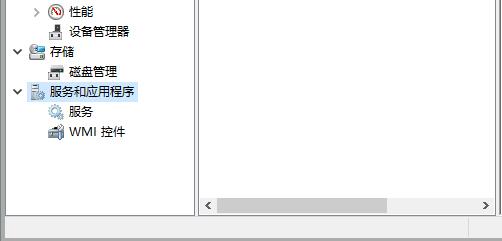
出现在小箭头消失问题的同时使用PrintScreen按键时OneDrive没有反应,该怎么办呢?出现这样的问题首先需要考虑是否是由于第三方软件或清理工具误删造成的,解决方法:
1、按下win+X组合键打开快捷菜单,按下字母A或直接点击“命令提示发(管理员)”;
2、在命令提示符界面输入:sfc /scannow 命令按下回车键尝试看下系统组件是否完整;
3、当命令提示符中显示“文件丢失”字样,按顺序输入:
DISM.exe /Online /Cleanup-image /Scanhealth (扫描你全部系统文件并和官方系统文件对比)
DISM.exe /Online /Cleanup-image /Restorehealth (把那些不同的系统文件还原成系统官方源文件)
按下回车键即可进行修复。
若并非文件丢失则按下面方法进行操作:
4、打开任务管理器(或者点击CTRL+Shift+ESC),点击“文件” - “运行新任务”;
5、勾选“使用管理员身份创建这个任务”,输入:Powershell 点击确定按钮;
6、在Powershell中,输入以下两条命令:(第二条命令需要点击回车)
$manifest = (Get-AppxPackage Microsoft.WindowsStore).InstallLocation + '\AppxManifest.xml' ; Add-AppxPackage -DisableDevelopmentMode -Register $manifest
Get-AppXPackage -AllUsers |Where-Object {$_.InstallLocation -like "*SystemApps*"}
7、完成命令后重启计算机即可解决问题! Windows 10系统成为了智能手机、PC、平板、Xbox One、物联网和其他各种办公设备的心脏,使设备之间提供无缝的操作体验。 |
温馨提示:喜欢本站的话,请收藏一下本站!